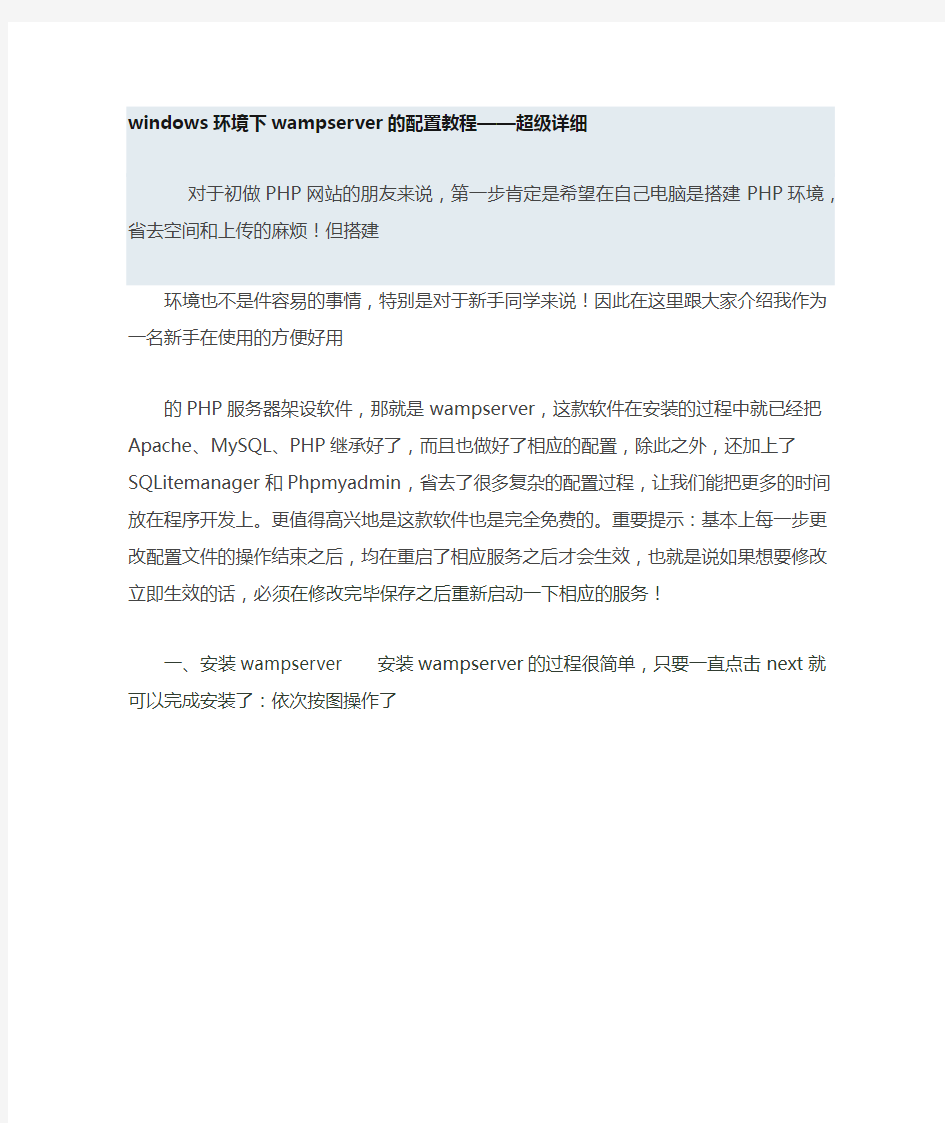

windows环境下wampserver的配置教程——超级详细
对于初做PHP网站的朋友来说,第一步肯定是希望在自己电脑是搭建PHP环境,省去空间和上传的麻烦!但搭建
环境也不是件容易的事情,特别是对于新手同学来说!因此在这里跟大家介绍我作为一名新手在使用的方便好用
的PHP服务器架设软件,那就是wampserver,这款软件在安装的过程中就已经把Apache、MySQL、PHP继承好了,而且也做好了相应的配置,除此之外,还加上了SQLitemanager和Phpmyadmin,省去了很多复杂的配置过程,让我们能把更多的时间放在程序开发上。更值得高兴地是这款软件也是完全免费的。重要提示:基本上每一步更改配置文件的操作结束之后,均在重启了相应服务之后才会生效,也就是说如果想要修改立即生效的话,必须在修改完毕保存之后重新启动一下相应的服务!
一、安装wampserver 安装wampserver的过程很简单,只要一直点击next就可以完成安装了:依次按图操作了
7、上图为选择默认浏览工具:安装过程中会提示要选择默认浏览工具,如上图所示,不过要注意哦,这个浏览工具,指的可不是浏览器哦,它指的是windows的浏览器,也就是explorer.exe,默认的就是这个,直接点击“打开”就可以了。
8、如上图所示,会提示一个输入管理员邮箱以及邮箱SMTP服务器的窗口,这个如果大家愿意填写,可以填一下,不过一般情况下直接点击next就可以了,不会影响安装 OK,安装顺利结束
10、安装完之后屏幕右下角就会出来一个标记你右键单击,然后依次选择Language—Chinese
11、左键单击,再点击“www目录”会打开安装wampserver默认存放网页文件夹,但是很多时候,我们存放网页的文件夹并不是在那个目录下的,怎么才能改掉这个目录呢?当然有办法,打开wampserver的安装目录,在打开里面的
“script”文件夹,用记事本打开里面的config.inc.php,找到“$wwwDir= $c_installDir.'/www';”,改成大家希望的目录就行了,比如改成D:\website,对应的代码就是$wwwDir= …D:/website?;(注意,windows下表示路径的“\”在这里必须改为“/”)。然后关闭wampserver,然后再打开,www目录就变成我们设定的D:\website了。(注意:这里修改的只是wampserver上的一个链接<如非特殊需要,不建议大家更改>,真正的Apache的目录并不是在这里该的,改得方式
请大家别着急,继续往下看。)
二、MySQL以及PhpMyAdmin的配置
单独安装过MySQL的朋友们肯定会发现一个问题,以前安装MySQL的时候是需要配置一个root的密码的,可是安装wampserver的时候,至始至终都没有配置密码的步骤,那岂不是MySQL为空密码了?答案是肯定的,确实是空密码。这样岂不是很不安全?非常对,所以我们要修改密码呀,
1、左键点击,选择“phpMyAdmin”,就会打开phpMyAdmin的管理页面,点击右上方的“权限”,一般情况下会
出现如图所示的表格,我们要做的就是点击每一行用户名为root 的右边的。
2、点击后,找到如图二所示的修改密码区域,填入欲修改的密码,再点击右下方的执行,片刻之后上方就会出现
修改成功的提示,每一个root用户均需要做此操作,如果一时半会想不到一个好的密码,也可以使用“生成密码”
功能生成一个随机的密码,但是这个密码一定要记住,忘记了麻烦可就大了。
备注:修改密码后可以看到对应账户密码栏由原来的“否”变为“是”,如上图绿色圈出部分。那么添加
新用户(接下来会详细讲到)、删除用户如上图红色标出部分即可完成操作!
3、做完上述操作之后重启一下MySQL服务,然后刷新页面,大家就会发现出现了如图所示的错误,这是为什么呢?
是因为刚才我们修改了MySQL的密码,但是没有修改phpMyAdmin与MySQL通讯
的密码,怎么改呢?打开wampserver
安装目录,然后依次打开\wamp\apps\phpmyadmin3.3.9,用记事本或者DW软件打
开里面的config.inc.php,找到“
$cfg['Servers'][$i]['password']= '';”,在最后的两个单引号里面输入刚才修改的那个密码,然后保存,操作完毕之后
再刷新一下phpMyAdmin的页面,是不是恢复正常了呢?
4、做完了上面的配置之后,我们需要给MySQL数据库创建一个用户以及用户对应的数据库,同样,点击右上方的权限按钮,找到中间偏下面的一个“添加新用户”链接,按照图示的方法创建一个用户以及对应的数据库,并赋予
单个数据库管理权限,下面的资源限制则是按照实际情况填写就可以了,一般自用的情况下那个区域是可以保留
默认的,最后再点击右下角的“执行”按钮,相应的用户以及数据库就创建好了。
三、Apache的配置
虽说wampserver已经帮我们集成好了Apache,但是有些细节的东西还是需要我们自己去完善的,下面就让我们
来一一对wampserver自带的Apache进行完善。
1、刚装完wampserver之后,有没有性子比较急的朋友们可能会尝试通过外网访问我们配置好的wampserver服务器,
但是会发现通过外网访问会提示权限不够,这是为什么呢?是因为wampserver默认是只允许127.0.0.1访问的,也就是只允许本机访问,怎么修改呢?依次点击
—Apache—httpd.conf,找到如图所示的地方,大概在第234行,把“Denyfrom all”删掉,再把“Allowfrom 127.0.0.1”改成“Allowfrom all”,就可以了。
网民人类好,这是----3.0内核或者称之为2003内核的WIN PE微型操作系统安装WIN 7旗舰版,或者所有安装版系统的安装教程,图文解说 文章最下面有说明:安装版和GHOST版系统的区别,以及怎么样才能不中毒,至少一年之内,完全没有机会中毒 第一步,下载一个03内核的PE微型系统,安装之后,设置WIN PE启动菜单为第一启动项(具体怎么设置自己问别人,或者问搜索引擎(百度https://www.doczj.com/doc/a71874778.html,谷歌https://www.doczj.com/doc/a71874778.html,)),然后重启电脑,计算机会自动选择PE系统启动菜单进入,如下图:就是启动菜单,也许大家不懂什么叫做启动菜单,但是大家肯定用过一键还原,启动的时候,需要你自己选择启动菜单,对,下图就是那个菜单,只是现在要选择的是PE系统,这样总明白了吧?别看这段话很长,好像很难,实际山,就是依样画葫芦一样的简单,别告诉我你不会,你好去百度了,百度可以教会你!!!!!!!!!!别告诉我你没听说过百度。。。。。你也太另类了,哎呀,不说了,跑题了。。。。。。 (1)看下图,按计算机键盘的上下键,你不要问我上下键是什么键啊,我服了你,就是那个箭头,有上下左右的四个箭头,这里,你随便按上键,或者下键,你要开机时,不停的按动上下键,一直到选择启动菜单出来为止,你自己选择要启动的系统,下面的图就是选择了WIN PE系统。就是那个白色的那一行。明白?????? (2)进入了PE系统之后,你选择下面的启动网虫2008—双核WIN PE-2003SP2一项,
你按回车,你就可以进入了这个网虫PE系统了:如下图 (3)下面是要输入密码。有些PE系统没有密码功能。有些PE系统有密码功能,我这里这个PE要设置密码,但是可以设置空密码,就是不设置密码,我就直接按回车键,就可以了进入下一步了
b新魔方新手教程 前言 我们常见的魔方是3x3x3的三阶魔方,英文名Rubik's cube。是一个正6 面体,有6种颜色,由26块组成,有8个角块;12个棱块;6个中心块(和中心轴支架相连)见下图: (图1) 学习魔方首先就要搞清它的以上结构,知道角块只能和角块换位,棱块只能和棱块换位,中心块不能移动。 魔方的标准色: 国际魔方标准色为:上黄-下白,前蓝-后绿,左橙-右红。(见图2)注:(这里以白色为底面,因为以后的教程都将以白色为底面,为了方便教学,请都统一以白色为准)。 (图2)
认识公式 (图3)(图4)公式说明:实际上就是以上下左右前后的英文的单词的头一个大写字母表示 (图5)
(图6) (图7)
(图8) 步骤一、完成一层 首先要做的是区分一层和一面:很多初学者对于“一面”与“一层”缺乏清楚的认识,所以在这里特别解释一下。所谓一层,就是在完成一面(如图2的白色面)的基础上,白色面的四条边,每条边的侧面只有一种颜色,图(2). 如图(1)中心块是蓝色,则它所在面的角和棱全都是蓝色,是图(2)的反方向 图(3)和(4)则是仅仅是一面的状态,而不是一层! (1)(2) (3)(4) 注:图(2)和(4)分别是图(1)和(3)的底面状态 想完成魔方,基础是最重要的,就像建筑一样,魔方也如此,基础是最重要的。 由于上文提到过中心块的固定性,这一性质,在魔方上实质起着定位的作用,简单的说就是中心块的颜色就代表它所在的面的颜色。 一、十字(就是快速法中的CROSS) 第一种情况如图所示:
公式为R2 第二种情况如图所示: (白色下面颜色为橙色,为方便观察,特意翻出颜色) 橙白块要移到上右的位置,现在橙白块在目标位置的下面。但其橙色片没有和橙色的中心块贴在 一起。为此我们先做D’ F’ 即把橙色粘在一起,接着 R 还原到顶层,, F 是把蓝白橙还原到正确的位置(上面的F’ 使蓝白块向左移了九十度)。 公式为D’ F’ R F 图解: 当然,架十字不只只有上面两种情况,现我们在分析下其它的一些情况吧! 如下图: 橙白块的位置己对好,但颜色反了,我就先做R2化成第二种情况,然后用还原第二种情况的公式即可! (橙色下面颜色为白色,为方便观察,特意翻出颜色)
一、DIY装机前奏:安装好主板上的CPU、内存 CPU发展到现在,设计已经非常防呆化,大家可以看到,AMD的处理器有一个边角有一个标识符,大家只要将这个标识符对准主板插槽上的标识符放进去就好。 图:AMD处理器安装一 当然,把CPU放好之后,要把扣具卡好。 图:AMD处理器安装二
Intel处理器在针脚上和AMD不同的是,Intel把针脚挪到了主板处理器插槽上,使用的是点面接触式。这样设计的好处是可以有效防止了CPU的损坏,但是弊端是如果主板的处理器插槽针脚有损坏,更换很麻烦。 图:Intel处理器安装一 和安装AMD处理器在主板的插槽上会予以三角符号标识防止插错不同,安装Intel处理器也有自己的一套“防呆”方法:注意处理器一边,有两个缺口,而在CPU插槽上,一边也有两个凸出,对准放下去就可以了。然后扣好扣具,可能会有点紧,用力下压就可以了。 图:Intel处理器安装二 内存的重要性想必大家有所听闻。事实上内存插槽也是集成在主板上,而且与各种内存之间也有一一对应的关系。目前的主流内存主要是DDR2内存,不过现在
处于更新换代的时期,部分高端主板同时提供了DDR2和DDR3两种内存插槽,不过我们可以通过识别内存插槽上的缺口来加以识别,通过图片大家可以看到,DDR3和DDR2内存接口上的缺口长短是完全不一样的(图)。 安装内存很简单,只要把内存顺着防呆接口,用力按下去,卡扣就会自动把内存从两边卡住。记住一定要安装在两个颜色相同的内存插槽上(对于一般主板而言),才能够组成双通道。 图:安装内存 接下来要做的,就是把导热硅脂涂抹在风扇底部,有利于CPU的热量的散发,记住要涂抹的均匀哦。
三阶魔方玩法与口诀 目录 一、前言___________________________________________________ - 2 - 二、认识公式_______________________________________________ - 2 - 三、拧魔方的步骤与口诀_____________________________________ - 4 - 步骤一、完成一层_________________________________________ - 4 - (一)完成第一层十字 __________________________________ - 4 - (二)完成第一层角块 __________________________________ - 5 - 步骤二、完成第二层_______________________________________ - 6 - 步骤三、完成顶层_________________________________________ - 8 - (一)顶层十字 ________________________________________ - 8 - (二)顶层平面 ________________________________________ - 9 - (三)顶层角块 _______________________________________ - 10 - (四)顶层棱块 _______________________________________ - 11 -
一、前言 魔方是3x3x3的三阶魔方,英文名Rubik's cube。是一个正 6 面体,有6种颜色,由26块组成,有8个角块;12个棱块;6个中心块(和中心轴支架相连)见下图: 学习魔方首先就要搞清它的以上结构,知道角块只能和角块换位,棱块只能和棱块换位,中心块不能移动。 魔方的标准色: 国际魔方标准色为:上黄-下白,前蓝-后绿,左橙-右红。 二、认识公式 公式说明:实际上就是以上下左右前后的英文的单词的头一个大写字母表示
新手养鱼图文并茂教程过水是养好鱼的第一步,也是非常重要的一步。可以说,如果过水过好了,鱼基本上 么我的鱼买回来就死了,或是自从鱼买回来后一直都是问题不断?我认为这是两个原因造成的:1、买的鱼有问题;2、过水没有过好,导致鱼的体制下降,致使各种疾病的发生。废话少说,开始正题。 一、买鱼前的准备 工欲善其事,必先利其器。所以说,买鱼前的器材准备相当重要。我一般给所有的鱼友都建议,养鱼最少 两个缸的大小可以根据养鱼的种类来定。缸内配一只加热棒,温度计一只,氧气泵、水妖精以及氧气管等物。加热棒的瓦数大小根据鱼缸的大小而定。因为备用缸是用来检疫和隔离使用的,所以我一般只给备用小鱼缸里配备一只水妖精作为过滤,要是备用鱼缸较大的话也可以使用上过滤。一般来说只使用物理过滤,不建议加入生化过滤。 备用缸平时是不用的,所以当我们要买鱼的时候要将其洗干净,并做好消毒工作,以下是我对备用缸的消毒过程: 1、将备用鱼缸用清水洗干净 要是鱼缸非常的脏,不好洗的时候可以使用洗涤剂,洗涤剂相对安全一些。顺便也可以将鱼缸内使用的加热棒、温度计、气管、水妖精都一并洗干净。
2、很多用过的缸,缸壁上都会有如下图所示水垢,很难看,也很难清理洗这类水垢的时候,我一般的做法是先将缸内装满水,液位要高于水垢的位置,先泡泡,然后粘一点洗衣粉使劲的蹭,蹭蹭就掉了。 3、给鱼缸消毒 给鱼缸消毒我一般分为两个步骤: a、使用****给鱼缸消毒。浓度可以随意掌握,水为深红色就可以了,可以将水加满后放****泡,也可以像我这样,反复的用抹布蘸高猛酸钾水擦洗缸壁。消毒的时候也要将温度计、加热棒、氧气管一并用****水洗洗,就当消毒了。使用上滤的时候将滤盒和泵也要一并洗了。洗完之后要用清水将缸洗干净。 温馨小提示:反复洗的时候最好带个手套,高猛酸钾烧手,虽说没什么伤害,但是很难看。 b、加水用臭氧进行消毒 高猛酸钾洗过后,我一般都用臭氧机对缸进行二次消毒,如果没有臭氧机的朋友可以将此步骤省略,先将鱼缸内装一半的水,将温度计、加热棒、水妖精等器材都放入缸内,之后通入臭氧。为了图省事,我就用缸内准备用的水妖精作为沙头来替代臭氧机上的沙头了。
CCSv5 使用教程 1、CCSv5 软件的安装 打开CCSv5的安装包,运行安装包主目录下面的ccs_setup_5.2.1.00018.exe,一路next直到安装完成。(注意:安装包应放在英文目录下) 2、注册破解 首次运行CCSv5需要进行注册,按照软件启动提示或者在help菜单栏下打开注册界面,添加安装包license注册文件,提示注册成功,破解完成。 3、仿真器的安装SEED XDS510PLUS 打开仿真器的驱动安装包,在选择安装目录时选择CCSv5安装目录下的ccs 5.2\ccsv5\ccs_base,将驱动安装在此。 4、项目工程的建立 (1)TI官网下载DSP2833x的标准库文件,安装标准库文件。稍后做库文件的整理。 (2)在你常用的盘符下面建立一个DSP Experiment文件夹,在建立一个名为DSPlib的子文件夹,并在DSPLib文件夹下建立名为Cmd,Lib, Source,Prj 的四个文件夹。 (3)打开标准库的安装目录,在DSP2833x_common和DSP2833x_headers 文件夹下整理出*.cmd存放在Cmd文件夹下,主要有下图的文 件。整理出*.h,*.c,*.asm文件存放在Lib文件夹下。如图。
在Source文件夹下建立main.c的文件。至此建立工程必备的文件都已经准备齐。 (4)(4)在DSP Experiment文件夹下建立example1文件夹,并拷贝Cmd,Lib,Source,Prj 到此文件夹下。然后打开 ccsv5,选择默认的工程项 目文件夹为DSP Experiment,并确定。 (5)Project—>New CCS Project,新建工程,并作如下填写。
新魔方新手教程 常见的魔方是3x3x3的三阶魔方,英文名Rubik's cube。是一个正6 面体,有6种颜色,由26块组成,有8个角块;12个棱块;6个中心块(和中心轴支架相连)见下图: (图1) 要知道角块只能和角块换位,棱块只能和棱块换位,中心块不能移动。 其实还有超级公式等等,但是要从最基本的做起。下面来学一下 吧 魔方的标准色: 国际魔方标准色为:上黄-下白,前蓝-后绿,左橙-右红。 (见图2)注:(这里以白色为底面,因为以后的教程都将以白色为底面, 为了方便教学,请都统一以白色为准)。 (图2) 认识公式 (图3)(图4) 公式说明:实际上就是以上下左右前后的英文的单词的头一个大写字母表示
(图5) (图6)
(图7) (图8)步骤一、完成一层
首先要做的是区分一层和一面:很多初学者对于“一面”与“一层”缺乏清楚的认识,所以在这里特别解释一下。所谓一层,就是在完成一面(如图2的白色面)的基础上,白色面的四条边,每条边的侧面只有一种颜色,图(2). 如图(1)中心块是蓝色,则它所在面的角和棱全都是蓝色,是图(2)的反方向 图(3)和(4)则是仅仅是一面的状态,而不是一层 ! (1)(2) (3)(4) 注:图(2)和(4)分别是图(1)和(3)的底面状态 想完成魔方,基础是最重要的,就像建筑一样,魔方也如此,基础是最重要的。 由于上文提到过中心块的固定性,这一性质,在魔方上实质起着定位的作用,简单的说就是中心块的颜色就代表它所在的面的颜色。 一、十字(就是快速法中的CROSS) 第一种情况如图所示: 公式为R2 第二种情况如图所示: (白色下面颜色为橙色,为方便观察,特意翻出颜色) 橙白块要移到上右的位置,现在橙白块在目标位置的下面。但其橙色片没有和橙色的中心块贴在 (橙色下面颜色为白色,为方便观察,特意翻出颜色)
图文并茂的看九种鱼缸过滤器系统的性能对比 鱼缸的体积有限,在这个有限的空间内,假如没有过滤系统,就好像人缺少了新陈代谢系统,水体就会越来越浑浊,无法再变得清澈,鱼儿的健康也就没有保障。有很多人说养鱼太麻烦还得老换水,原因就是没有用上一套有效的过滤系统。其实过滤系统从简单到复杂、从便宜到昂贵,各式各样的都有,那么我们应该怎么选一套适合自己鱼缸的过滤系统呢?下面主要对常见的过滤系统进行介绍及简述,希望对你选择合适的过滤器有所帮助。 一、上部循环过滤(上滤)上滤是放置于水族箱上部,通过潜水泵将水抽入上滤槽内,水流通过过滤棉、生化棉、各种滤材后再由底部的出水管流回到水族箱内。优点:价格低廉、结构简单、清洗和维护方便。缺点:占用水族箱的上部空间、在一定程度上影响水族箱的美观度、内部空间有限放置滤材相对较少从而生化过滤效果一般。另外,由于上滤过水面积大会增加CO2的逃逸,因此不适于种植水草的水族箱。、二、滴流式过滤(滴漏过滤)滴流式过滤是个集成的过滤器,说白了就是高级拓展版的上部过滤,其用的潜水泵是一样的,没有什么特殊地方的。它将物理过滤与生物过滤合在一个或多个过滤槽中,在此过滤槽中分成几层,(具体层数可以根据需要增减)过滤槽的上层为物理过滤室,主要放置有过滤
棉、生化棉,下面几层分别放置生化球、藤棉、玻璃环、石英球、细菌屋等各种滤材。当水流通过时会增加与空气的接触面从而增加容氧量,为好氧性细菌提供最理想的生存环境。优点:物理生化过滤完善、过滤效果较好。缺点:同样占用水族箱的上部空间、在一定程度影响水族箱的美观、水流的声音相对较大。样式:有单层长条式滴流过滤盒,这样的适合带盖的鱼缸;还有多层多盒滴流过滤盒,过滤效果更加强大。tb可以买到单层、多层的,把买来的单层盒自己稍加改造后,其过滤效果更好。单层滴流式过滤:上图就是笔者购买的RS-120单层过滤槽,原装的卡口的底部是通着的,这样水流从底部就会较快的流回到鱼缸里。经过卡口的改造,使水右右边依次经过每个滤槽(满水)才到达左侧下水口,这样过滤效果可以堪比多层滴流盒了。多层滴流盒过滤,更加强大,效果堪比底滤(缺点:有点高……,只要你觉得美观度不是太重要的话……) 三、背滤及侧滤背滤及侧滤是在鱼缸的背部或侧部用玻璃隔出一部分做过滤,其内部分成几小格用于放置滤材和循环泵,一边设有溢流口,当水泵把水从过滤部分抽向鱼缸时,鱼缸溢出的水通过溢流口流入过滤部分的第一格,在隔板的引导下流经各种滤材,水从最后一格通过水泵再次送入鱼缸形成循环。优点:利用鱼缸的内部空间使鱼缸和过滤形成一个整体,不需另外利用其它缸外位置就可以完成较好的过滤
步骤一、完成一层 (一)完成第一层十字 第一种情况如图所示:公式为R2 第二种情况如图所示:公式为D’F’R F 其它的一些情况 先做R2化成第二种情况,然后用第二种情况公式 前右要移到上后。R’D’ R D2。两种情况分别化为上面第一、二种情况。 如果刚开始时橙白块也还没对好,直接R’ D移到后下! (二)完成第一层角块 依然把十字放在顶层,还原角块时,我们首先在底层找有没有我们要还原的角,没有的话再到顶层去找!基本的两种情况为: 公式:D’R’ D R公式:R’D’ R 白色在底面!先做R’ D或D2 R就是上面第二种情况了! 最后还有两种情况,角块的位置已经对好,但颜色没对好,如下图::先做R’ D R化成第一种情况。 :先做R’D’R D化成第二种情况即可! 步骤二、完成第二层 开始还原第二层,把魔方倒过来,把做好的第一层放到底层 首先在顶层找有哪些块是可还原的。在顶层见到没有黄色的棱块均是要还原到第二层的。只有两种情况而已。 y’ R U R U R U' R' U' R' U’五顺五逆 R' U' R' U' R' U R U R U 五逆五顺 还有的情况就是位置正确但颜色没对好,或者已经在第二层但位置不对。先从顶层随便找个块“还原”到前右的位置 步骤三、完成顶层 (一)顶层十字 完成第二层后顶层会有以下三种情况:
针对上述三种情况,我们只需记住一个公式即:MUMUMUUM’UM’UM’UU:上顺上顺上顺顺下顺下顺下顺顺 我们最终的目的是使得顶面变成这样,如果你的魔方顶面已经是这样了,那这一步就可以直接跳过 状态1公式 状态2RB—公式—B’R’ 状态3公式整体转动魔方公式 (二)顶层平面 顶层拧完十字以后,只需学习以下两种左右公式: 第一种公式(左手公式): 经过公式L’U’LU’L’ U2L(上逆下逆上顺顺下)就变为第二种公式(右手公式): 经过公式RUR’URU2R’(上顺下顺上顺顺下)就变为7种情况 第一种:左手公式 第二种:右手公式 第三种:左手公式左手公式
新魔方新手教程 前言 我们常见的魔方是3x3x3的三阶魔方,英文名Rubik's cube。是一个正6 面体,有6种颜色,由26块组成,有8个角块;12个棱块;6个中心块(和中心轴支架相连)见下图: (图1) 学习魔方首先就要搞清它的以上结构,知道角块只能和角块换位,棱块只能和棱块换位,中心块不能移动。 魔方的标准色: 国际魔方标准色为:上黄-下白,前蓝-后绿,左橙-右红。 (见图2)注:(这里以白色为底面,因为以后的教程都将以白色为底面, 为了方便教学,请都统一以白色为准)。 (图2)
认识公式 (图3)(图4)公式说明:实际上就是以上下左右前后的英文的单词的头一个大写字母表示 (图5)
(图6) (图7)
(图8) 步骤一、完成一层 首先要做的是区分一层和一面:很多初学者对于“一面”与“一层”缺乏清楚的认识,所以在这里特别解释一下。所谓一层,就是在完成一面(如图2的白色面)的基础上,白色面的四条边,每条边的侧面只有一种颜色,图(2). 如图(1)中心块是蓝色,则它所在面的角和棱全都是蓝色,是图(2)的反方向 图(3)和(4)则是仅仅是一面的状态,而不是一层! (1)(2) (3)(4) 注:图(2)和(4)分别是图(1)和(3)的底面状态 想完成魔方,基础是最重要的,就像建筑一样,魔方也如此,基础是最重要的。 由于上文提到过中心块的固定性,这一性质,在魔方上实质起着定位的作用,简单的说就是中心块的颜色就代表它所在的面的颜色。 一、十字(就是快速法中的CROSS)
第一种情况如图所示: (橙色下面颜色为白色,为方便观察,特意翻出颜色) 公式为R2 第二种情况如图所示: (白色下面颜色为橙色,为方便观察,特意翻出颜色) 橙白块要移到上右的位置,现在橙白块在目标位置的下面。但其橙色片没有和橙色的中心块贴在一起。为此我们先做D’F’即把橙色粘在一起,接着 R 还原到顶层,,F 是把蓝白橙还原到正确的位置(上面的F’使蓝白块向左移了九十度)。 公式为D’F’R F 图解: 当然,架十字不只只有上面两种情况,现我们在分析下其它的一些情况吧! 如下图: 橙白块的位置己对好,但颜色反了,我就先做R2化成第二种情况,然后用还原第二种情况的公式即可!
1、下载Oracle 11g R2 for Windows的版本 下载地址:https://www.doczj.com/doc/a71874778.html,/technetwork/database/enterprise-edition/downloads/index.html 其中包括两个压缩包:win64_11gR2_database_1of2.zip,win64_11gR2_database_2of2.zip 2、将两个压缩包解压到同一个目录下,即“database”,然后单击解压目录下的“setup.exe”文件: 3、在出现的“配置安全更新”窗口中,取消“我希望通过My Oracle Support接受安全更新”,单击“下一步”:
4、在“安装选项”窗口中,选择“创建和配置数据库”,单击“下一步”: 5、在“系统类”窗口中,选择“桌面类”,单击“下一步”:
6、在“典型安装”窗口中,选择Oracle的基目录,选择“企业版”和“默认值”并输入统一的密码为:Oracle11g,单击“下一步”: 7、在“先决条件检查”窗口中,单击“下一步”:
8、在“概要”窗口中,单击“完成”,即可进行安装: 9、出现的安装过程如下:
数据库创建完成后,会出现如下“Database Configuration Assistant”界面: 选择“口令管理”,查看并修改以下用户:
(1)普通用户:SCOTT(密码:tiger) (2)普通管理员:SYSTEM(密码:manager) (3)超级管理员:SYS(密码:change_on_install) 修改完成后,单击“确定”。 10、在“完成”窗口中,单击“关闭”即可。 安装完成界面中的内容: Enterprise Manager Database Control URL - (orcl) : https://localhost:1158/em 数据库配置文件已经安装到C:\app\Administrator,同时其他选定的安装组件也已经安装到C:\app\Administrator\product\11.2.0\dbhome_1。 Oracle完成安装后,会在系统中进行服务的注册,在注册的这些服务中有以下两个服务必须启动,否则Oracle将无法正常使用: (1)OracleOraDb11g_home1TNSListener:表示监听服务,如果客户端要想连接到数据库,此服务必须打开。在程序开发中该服务也要起作用。 (2)OracleServiceORCL:表示数据库的主服务,命名规则:OracleService数据库名称。此服务必须打开,否则Oracle根本无法使用。 附: A、32位Oracle 11g Client(win32_11gR2_client.zip)的安装注意点: 在选择安装类型时,选择“管理员”,如下图:
菜鸟必看的电脑高手装机图解教程(图文并茂) 电脑diy装机对于专门从事电脑行业的人来说不算什么,是非常简单的事,甚至都谈不上会了不难,但对于普通人刚接触电脑的人来说可能是很神秘的,什么时候也自己组装一台电脑试试,成为很多人的现实理想。下面就以英特尔处理器为例图解电脑装机的全过程,老鸟不要笑话,虽然简单,但你敢说自己一开始就那么明白,英特尔的cpu均采用了LGA 775接口,无论是入门的赛扬处理器,还是中端的奔腾E与Core 2,甚至高端的四核Core 2,其接口均为LGA775,安装方式完全一致。所以本人喜欢英特尔,规范简单,不像AMD搞那么多系列,针脚五花八门,一个字“乱”。
上图中可以看到,LGA 775接口的英特尔处理器全部采用了触点式设计,与AMD的针式设计相比,最大的优势是不用再去担心针脚折断的问题,但对处理器的插座要求则更高。 这是主板上的LGA 775处理器的插座,大家可以看到,与针管设计的插座区别相当的大。在安装CPU之前,我们要先打开插座,方法是:用适当的力向下微压固定CPU的压杆,同时用力往外推压杆,使其脱离固定卡扣。
压杆脱离卡扣后,我们便可以顺利的将压杆拉起。接下来,我们将固定处理器的盖子与压杆反方向提起。
LGA 775插座展现在我们的眼前。 在安装处理器时,需要特别注意。大家可以仔细观察,在CPU处理器的一角上有一个三角形的标识,另外仔细观察主板上的CPU插座,同样会发现一个三角形的标识。在安装时,处理器上印有三角标识的那个角要与主板上印有三角标识的那个角对齐,然后慢慢的将处理器轻压到位。这不仅适用于英特尔的处理器,而且适用于目前所有的处理器,特别是对于采用针脚设计的处理器而言,如果方向不对则无法将CPU安装到全部位,大家在安装时要特别的注意。
三阶魔方教程
三阶魔方教程第一步:对好魔方白色面十字架 对于没接触过魔方的朋友,当面对着一个没有还原六面的魔方的时候也许会有点凌乱,这个我们不用着急,只要一点小小方法就可以排除这个困难了。下面这个图,就是我们要还原三阶魔方第一步最后对好了的十字架。 怎样对好上面这个图呢?魔方有6个面,我们从哪个面开始还原呢?所以我们就需要有一个参考点。魔方还原的方式有很多,也许每种还原方式都有不同还原方法,但其中原理是一样的。我们这个简单教程,就以白色中心块为参考点。 1、首先,我们魔方的握法:以上下两面中心块的颜色为参考点,白色中心块在下,黄色中心块在上。也就是说,我们握住魔方的方向就是等于,把魔方水平放在桌面,黄色中心块朝上白色中心块在底的握法。其他面颜色,左右前后这四面中心块朝哪边都无所谓。 2、为了对成我们第一步最后的样式,我们需要先对好如下图一样:以白色棱块和黄色中心块组成的一个小黄花平面。 3、为了要对好这个小黄花,我们先将魔方白色中心块朝下,黄色中心块朝上。其实对好这个小花很简单,只要把白色棱块调整到中间层就可以上去了。如果你想调的位置上面已经有白色棱块了,那么就水平方向转一转整个顶层,让开一个空位再调整就可以了。 举个例子:比如下面的图,我们要把白色棱块A替换到红色棱快B的时候,只要转2下就可以了。
前面层向右转一下右边层向后翻一下 完成。 4、对好小花朵后,接着很简单了。我们从魔方基本介绍中了解到:棱块是两面颜色的。我们刚刚调整的是棱块中的白色面,现在大家转动一下顶层可以发现(也就是刚才上面说的:由黄色中心块和白色棱块组成的小黄花),4个白色棱块的另一面颜色肯定能在中间层中心块找到同一个颜色,只是位置顺序不同而已。 我们现在要做的就是旋转顶层,找到与白色棱块另一面颜色一样的中心快,然后把前面层翻转180度,也就是把白色棱块A转到下面去,看下面的图:旋转顶层,注意:必须是转动顶层去找中心块,不能转动中间层去找顶层,否则永远也找不到正确位置的。找到白色棱块另一面颜色相同蓝色中心块,再把这一层翻转180度。 5、用同样的方法,将其他3个白色棱快都翻转下去,再把魔方倒过来拿,黄色中心块朝下,我们可以看到,我们已经完成第一步了,用小花朵对好了魔方白色面十字架,就像下面右边图片一样。
图文并茂!笔记本各个部件拆解详细教程{Y}年{M}月{D}日来源:IT168 编辑:洋溢【我要评论】 拆卸笔记本电脑是有风险的,几乎每一个品牌都会提醒你,因自行拆卸造成的故障均不保修范围内。这是因为笔记本电脑体积小巧,构造非常精密,如果贸然拆卸,很可能会导致笔记本电脑不能工作或者损坏部件。 但是学会拆卸笔记本电脑也有好处,第一它可以帮助你判断笔记本电脑的质量。笔者拆过一些笔记本电脑,但凡一线品牌的笔记本电脑,内部总是整整齐齐,各种部件和走线都透着精致,而其他一些品牌,要么连线飞渡南北,要么做工粗糙。质量的高下,由此可见一斑。 第二通过拆卸笔记本电脑,了解笔记本的结构,有助于打破对笔记本电脑的神秘感。笔记本需要简单的升级或者遇到一些小故障,就不必假手于人。另外拆开笔记本电脑后,你就会发现它虽然精密,但是在结构上与台式机并无二致,如果里面的各种部件能够在市场上出售,相信自己组装一台笔记本电脑绝对不是难事。 拆机前的准备工作——收集资料 如果你对要拆的这款笔记本了解的并不多,拆解前,首先应该研究笔记本各个部件的位置。建议先查看随机带的说明手册,一般手册上都会标明各个部件位置的标明。少数笔记本厂商的官方网站,提供拆机手册供用户下载,这些手册对拆机有莫大的帮助。 拆机前的准备工作——看懂标识符 在拆机前,我们还要了解下笔记本底部的各种标识符,这样想拆下哪些部件就能一目了然!
先上一张Pavilion tx1000的底部图片作示例,点击图片查看大图 只要拨动电池标识边上的卡扣,就可以拆卸电池
固定光驱的螺丝,拧下后才可以拆卸光驱 某些光驱是卡扣固定,只要扳动卡扣就可以拆卸光驱。此类光驱多支持热揷拔,商用笔记本多支持此技术 内存标识,通常内存插槽有两颗螺丝固定
三阶魔方公式、魔方图解、魔方教程,从零基础到精通! 魔方还原法Rubic's Cube Solution ————先看理论“ 魔方的还原方法很多 在这里向大家介绍一种比较简单的魔方六面还原方法。这种方法熟练之后可以在大约30秒之内将魔方的六面还原。 在介绍还原法之前,首先说明一下魔方移动的记法。魔方状态图中标有字母“F”的为前面,图后所记载的操作都以这个前面为基准。各个面用以下字母表示: F:前面 U:上面 D:下面 L:左面 R:右面 H:水平方向的中间层 V:垂直方向的中间层 魔方操作步骤中,单独写一个字母表示将该面顺时针旋转90度,字母后加一个减号表示将该面逆时针旋转90度,字母后加一个数字2表示将该面旋转180度。H的情况下,由上向下看来决定顺逆时针方向;V的情况下,由右向左看来决定顺逆时针方向。例如 U:将上层顺时针旋转90度 L-:将左面逆时针旋转90度 H2:将水平中间层旋转180度 目录 上层四角还原 下层四角还原 上下层八角还原 上下层边块还原 中层边块还原 上层四角还原 首先我们用最简单的几步使得上层的三个角块归位,暂不必考虑四周的色向位置)。还有一个角块存在五种情况,归位方法如下。 L D L- F- D- F D L2 D- L2 F L D- L- L- F- D F
下层四角还原 上层四角归位后,将上层放在下面位置上,作为下层。然后看上层和四周的颜色和图案排列,按照以下的操作使上层四个角块一次归位。共存在七种情况。 R2 U2 R- U2 R2 R- U- F- U F U- F- U F R R U R- U R U2 R- L- U- L U- L- U2 L R- U- F- U F R R U R- U- F- U- F R U- R- U- F- U F 上下层八角还原 要是上层和下层八个角块色向位置全部相同,存在下面五种情况: 当上下二层八个角块色向位置都不对时:按照(1)旋转。 当下层四个角块色向位置不对,上层相邻两个角块色相位置对时:将上层色向位置相同的两个角块放在后面位置上,按照(2)旋转。 当下层四个角块色向位置对,上层相邻两个角块色相位置也对时:将上层色向位置相同的两个角块放在前面位置上,按照(2)旋转后即变成第一种情况。 当下层四个角块色向位置对,上层四个角块色向位置不对时:按照(2)旋转后即变成第二种情况。 当下层相邻两个角块色向位置对,上层相邻两个角块色向位置也对时:将下层色向位置相同的两个角块放在右面位置上,上层色相位置相同的两个角块放在前面位置上,按照(2)旋转之后即变成第二种情况。 (1) R2 F2 R2 (2) R- D F- D2 F D- R 上下层边块还原 按照下图所示操作方法将上下层的边块归位。在上层边块归位时,要注意四周的色向位置。留下一个边块不必马上归位,留作下层边块归位时调整使用。 上层三个边块归位之后,将该层放在下面位置上作为下层,然后将上层的四个边块归位。操作时,为了不破坏下层已经归位的边块,必须将下层留下的一个未归位的边块垂直对着上层要归位的边块的位置。 R- H- R R H R- F H- F- V- D2 V F H- F2 H2 F
养鱼大亨内购修改攻略养鱼大亨修改无限金币 注:本教程仅适用于IOS操作系统,不适用于安卓 目前流行的 内购破解就是采用疯狂机器猫制作的IAPFree这款插件,在使用这款插件前,请先确认你的机器已经越狱。接下来小编就来教你如何使用IAPFree实现内购破解。 首先,你会在你的IOS设备的桌面上找到一个叫做cydia的图标。假如你没有见到这个图标,说明你没有越狱,而目前最新操作系统IOS 6.1.2是无法越狱的,就不用往下看了。假如你看到你的桌面上有这个图标,启动这个应用。 进入后,选择【软件源】,选择【编辑】=》【添加】=》输入https://www.doczj.com/doc/a71874778.html,,然后添加这个源。 添加这个源成功之后,在【软件源】中就可以看到【疯狂机器猫】的选项,选择这个之后,进去将【IAPFree】和【疯狂猫公共库】安装。
假如你成功安装,接下来你就会在桌面上看到【IAPFree】的图标,点击这个图标,选择启用已安装插件,再选择下载更多插件,安装【核心插件】
安装完成后,养鱼大亨内购破解就完成了。 当你再进入游戏购买钻石之类需要花钱的东西时,就可以直接购买成功。 假如这种方法没有效果,可能是以下原因导致的。 1.你玩的是安卓版。安卓手机目前没有任何内购破解补丁出现,不过有 2.你可以尝试开启飞行模式断开网络链接,再尝试内购。 3.你玩的游戏在版本更新之后,加入了防内购措施,内购补丁失效了。 4.你没有开启IAPFree的启动已安装插件,或没有安装核心插件。 5.重启一下系统试试。 6.你是通过其他途径安装的iAPFree,只有从疯狂机器猫安装的iAPFree才是未修改过的,而其他网站提供的补丁都存在问题。
必看的电脑高手装机图解教程(图文并茂) 电脑diy装机对于专门从事电脑行业的人来说不算什么,是非常简单的事,甚至都谈不上会了不难,但对于普通人刚接触电脑的人来说可能是很神秘的,什么时候也自己组装一台电脑试试,成为很多人的现实理想。下面就以英特尔处理器为例图解电脑装机的全过程,老鸟不要笑话,虽然简单,但你敢说自己一开始就那么明白,英特尔的cpu均采用了LGA 775接口,无论是入门的赛扬处理器,还是中端的奔腾E与Core 2,甚至高端的四核Core 2,其接口均为LGA775,安装方式完全一致。所以本人喜欢英特尔,规范简单,不像AMD搞那么多系列,针脚五花八门,一个字“乱”。
上图中可以看到,LGA 775接口的英特尔处理器全部采用了触点式设计,与AMD的针式设计相比,最大的优势是不用再去担心针脚折断的问题,但对处理器的插座要求则更高。 这是主板上的LGA 775处理器的插座,大家可以看到,与针管设计的插座区别相当的大。在安装CPU之前,我们要先打开插座,方法是:用适当的力向下微
压固定CPU的压杆,同时用力往外推压杆,使其脱离固定卡扣。 压杆脱离卡扣后,我们便可以顺利的将压杆拉起。 接下来,我们将固定处理器的盖子与压杆反方向提起。
LGA 775插座展现在我们的眼前。 在安装处理器时,需要特别注意。大家可以仔细观察,在CPU处理器的一角上有一个三角形的标识,另外仔细观察主板上的CPU插座,同样会发现一个三角
形的标识。在安装时,处理器上印有三角标识的那个角要与主板上印有三角标识的那个角对齐,然后慢慢的将处理器轻压到位。这不仅适用于英特尔的处理器,而且适用于目前所有的处理器,特别是对于采用针脚设计的处理器而言,如果方向不对则无法将CPU安装到全部位,大家在安装时要特别的注意。
固态硬盘安装-笔记本和台式电脑分别如何安装SSD详细图文教程 现在都流行加装SSD,其实我们自己就可以简单的安装固态硬盘,这样可以节省很多安装费,下面就图文并茂的介绍怎么安装固态硬盘; 固态硬盘的安装教程分为普通台式电脑的固态硬盘安装和笔记本电脑的固态硬盘安装,下面分别介绍普通2.5寸ssd和mSATA接口的ssd安装: 台式电脑固态硬盘安装教程: 台式机固态硬盘的安装方法和机械硬盘一样,也是分为供电口和数据口,如果是笔记本拓展可以放在光驱位上如果是机械硬盘替换可以直接接口对应替换,台式机相比较就更简单了,直接把原有的接口替换就好了,这里记住一般固态硬盘都支持SATA3以上接口,这样才能提高硬盘的实际性能。 1、在机箱内找出安装SSD的线材,首先是SSD的电源输入接口,这个是由电脑的电源引出的线材。P4字样并没有特别的含义,只是标注这是电源提供的第四个此类接口。 形状是扁嘴形,如图1所示: 2、接着是SSD硬盘的数据输入输出接口,SATA线,宽度比硬盘电源线要短很多,比较小同样是扁口, 如图2所示:
3、安装一块金士顿SSD,型号SSDNow V100128G,标称读写性能为250/220MB/S,如图3所示: 4、线材对准SSD尾部相应的接口,基本上很难搞错,因为接口都是专用的,弄错了是插不进去的,如图4所示:
5、将电源和数据线接驳在对应的SSD接口位置上后,安装就基本算完成了。如图5所示:
第二步: 1、放进机箱,把侧板盖上,就算完成了,最后我们要安装操作系统。 安装之前先开机根据屏幕提示按键盘上相应的键进入到BIOS界面,如图7所示: 2、选择图上这项,设备启动设定,如图8所示:
前言 我们常见的魔方是3x3x3的三阶魔方,英文名Rubik's cube。是一个正6 面体,有6种颜色,由26块组成,有8个角块;12个棱块;6个中心块(和中心轴支架相连)见下图: (图1) 学习魔方首先就要搞清它的以上结构,知道角块只能和角块换位,棱块只能和棱块换位,中心块不能移动。魔方的标准色: 国际魔方标准色为:上黄-下白,前蓝-后绿,左橙-右红。(见图2)注:(这里以白色为底面,因为以后的教程都将以白色为底面,为了方便教学,请都统一以白色为准)。 (图2) 认识公式 (图3)(图4) 公式说明:实际上就是以上下左右前后的英文的单词的头一个大写字母表示 (图6) (图5) (图7) (图8) 步骤一、完成一层 首先要做的是区分一层和一面:很多初学者对于“一面”与“一层”缺乏清楚的认识,所以在这里特别解释一下。所谓一层,就是在完成一面(如图2的白色面)的基础上,白色面的四条边,每条边的侧面只有一种颜色,图(2). 如图(1)中心块是蓝色,则它所在面的角和棱全都是蓝色,是图(2)的反方向 图(3)和(4)则是仅仅是一面的状态,而不是一层! (1)(2) (3)(4) 注:图(2)和(4)分别是图(1)和(3)的底面状态 想完成魔方,基础是最重要的,就像建筑一样,魔方也如此,基础是最重要的。 由于上文提到过中心块的固定性,这一性质,在魔方上实质起着定位的作用,简单的说就是中心块的颜色就代表它所在的面的颜色。 一、十字(就是快速法中的CROSS) 第一种情况如图所示: (橙色下面颜色为白色,为方便观察,特意翻出颜色) 公式为R2 第二种情况如图所示: (白色下面颜色为橙色,为方便观察,特意翻出颜色) 橙白块要移到上右的位置,现在橙白块在目标位置的下面。但其橙色片没有和橙色的中心块贴在一起。为此我们先做D’ F’ 即把橙色粘在一起,接着 R 还原到顶层,,F 是把蓝白橙还原到正确的位置(上面的F’使蓝白块向左移了九十度)。 公式为D’ F’ R F 图解: 当然,架十字不只只有上面两种情况,现我们在分析下其它的一些情况吧! 如下图: 橙白块的位置己对好,但颜色反了,我就先做R2化成第二种情况,然后用还原第二种情况的公式即可!
五魔方复原方法(彩图版) 只要学会三阶魔方复原,仔细琢磨一下,即可学会五魔方的复原。(文中所讲某色片是以五角星中心颜色,和三阶魔方心块一样) 一、第一层: 1、五角星:像三阶的十字一样,同样它们所对应的另一色要与所在面的中心块颜色一致。 2、五个角:将五角星放在顶层,找到有顶层颜色的角块放在目标位置的下方,并使顶层颜色位于侧面,另一颜色与所在那一面的颜色一致,向下转动顶层颜色所在的那个面,再或左或右转动下边的面使目标块到达刚才的位置,再向上转回先前下来的面。 目标:白棕深粉块棕色片逆时一下深兰色片逆时一下棕色片顺时一下 二、第二层 是指第一层五个角块下边的五个棱块。 将目标块放在目标位置下边的位置,并要使在当前面的颜色一致,向上转动目标位置对面的面2下,转动顶层使刚才转上去的棱
到达前面来,转动当前面使目标块到达目标位置,再将顶层转回去,再将那个侧面向下转2下转回去。 目标:绿粉块 深绿片顺时两下 白色片顺时一下 绿色片顺时两下 白色片逆时一下 深绿片逆时两下 三、第三层 指第二层下边的五个角块。 使目标块的一个颜色与某侧面颜色一致,转动这个面若干次,即可。 目标:绿黄深绿块 黄色片顺时两下 四、第四层 指第三层五个角块两侧的十个棱块。 使目标块到达底层目标位置所在面,为当前面。 1、如果棱块在当前面的颜色与当前面颜色一致,则向上转动目标位置对面那个侧面,再向上转动目标位置与对面侧面中间的那个侧面,然后转动当前面2下,使目标块到达目标位置,再向下转
回目标位置与对面侧面中间的那个侧面,再向下转回目标位置对面那个侧面。 目标:红棕块 浅棕色片顺时一下 粉色片顺时一下 红色片顺时两下 粉色片逆时一下 浅棕色片逆时一下 2、如果棱块在当前面的颜色与当前面颜色不一致,则先转动底层将目标块移到目标位置对面的那个侧面,再向上转动这个侧面,再向上转动目标位置与对面侧面中间的那个侧面,然后转动当前面2下,使目标块到达目标位置,再向下转回目标位置与对面侧面中间的那个侧面,再向下转回目标位置对面那个侧面。 目标:兰深粉块 深兰色片顺时一下 红色片顺时一下 棕色片顺时一下 兰色片逆时两下 棕色片逆时一下 红色片逆时一下
《计算机组装与维护》课程标准 课程代码: 400074 课程类别:理论+实践 适用专业:网络技术学时:64 编写人:徐辉审定负责人:孟云玲 一、课程概述 1、课程性质 《计算机组装与维护》课程是计算机基础课程体系中的一门基础课程。该课程体系包含二两主干课程。本门课程在课程体系的实施次序中排第二,位于《计算机应用基础》之后。本课程对学生毕业后从事计算机组装、机房管理、计算机售后服务、产品质检、计算机与数码产品维修等岗位工作的职业能力培养和职业素质养成起重要支撑作用。 本门课程是计算机类专业的专业基础课,也是十分重要的就业所需的专业技能课 程。本课程一共分为7个模块,通过具体的任务分别介绍计算机硬件的识别和选购、计算机硬件的组装、BIOS的设置和硬盘分区、操作系统和应用软件的安装、系统测试、系统维护常见故障的检测与维修等知识。 (一)课程理念 1、课程名称:计算机组装与维护 2、适合专业:各专业 3、教学时间安排:第2学年第1学期 4、计划课时:32 5、对学生已有知识技能的要求: ①能认识常见的电脑主机与外设; ②能比较熟练地使用写字板、word等工具软件; ③能运用Powerpoint进行简单的演示文稿设计; ④具有基本的美学知识、数学知识、语文知识、英语知识。 6、对教师的资格要求: ①熟悉计算机组装与维护的整个过程; ②具有电脑硬件识别的实践经验; ③具有电脑配机的实践经验; ④具有电脑组装(硬件组装和软件安装)的实践经验; ⑤具有计算机硬件及整机评测的实践经验; ⑥具有电脑维护维修的实践经验; (三)设计思路 课程教学以工作过程为导向,采用任务驱动式案例教学。根据地域对计算机组装与维护技能人才的能力要求和高职学生的认知特点,形成从简单到复杂的系统化教学案例,形成“课堂案例—软硬件功能解析—课堂练习—课后作业“的连贯思路,课程安排上突出学生教学主体作用,重视职业能力的培养,充分体现课程教学的实用性和针对性。在课程学习中注重学生知识、技能和情感态度的培养以及专业能力、方法能力、社会能力的形成,培养学生综职